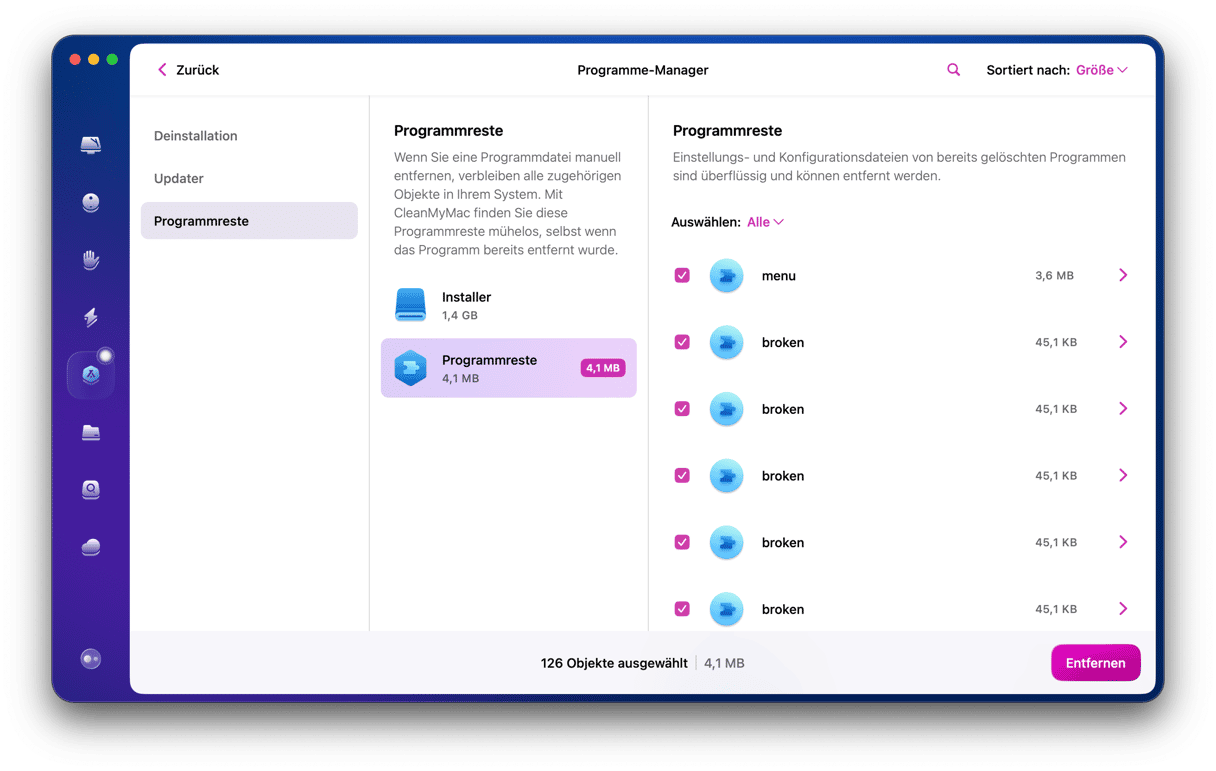Noch immer glauben viele Menschen, dass Macs nicht von Viren befallen werden können. Die meisten von uns wissen jedoch, dass Malware eine echte Bedrohung für unsere Daten sowie für die Sicherheit und Integrität unserer Computer darstellt. Und wir wissen, dass Antimalware-Tools uns schützen können. Aber was können Sie tun, wenn Sie ein Antimalware-Tool herunterladen und feststellen, dass es nicht für Sie geeignet ist oder Ihren Mac unzumutbar verlangsamt?
Ich zeige Ihnen, wie Sie Webroot von Ihrem Mac deinstallieren können. Los geht's!
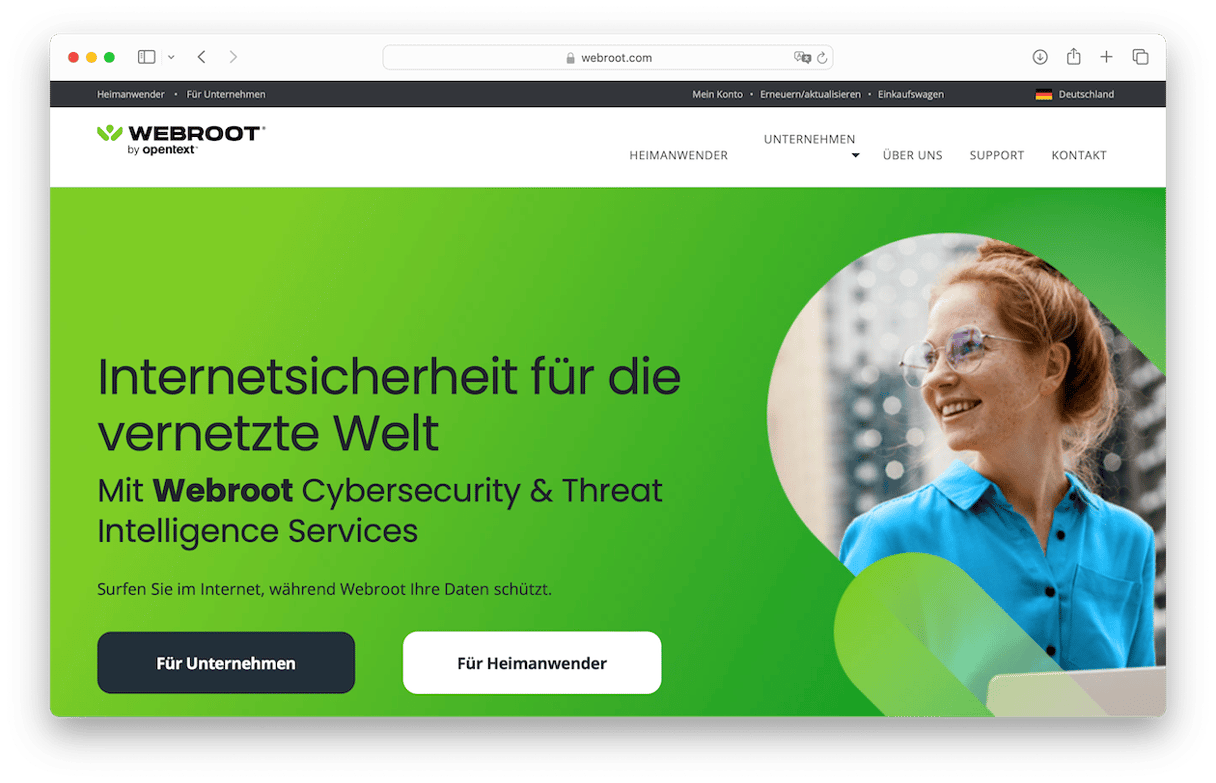
Was ist Webroot?
Webroot, oder Webroot SecureAnywhere, ist ein Antimalware-Tool, das für Macs und PCs entwickelt wurde. Es funktioniert ein wenig anders als die meisten Antimalware-Tools.
In kurz: Die meisten Antimalware-Tools scannen Computer und vergleichen die Ergebnisse mit einer Datenbank bekannter Malware. Webroot SecureAnywhere hingegen führt jedes unbekannte Programm, das auf Ihrem Computer gefunden wird, in einer „Blase“ oder „Sandbox“ aus und verhindert so, dass es auf Ihr System zugreift. Anschließend wird cloudbasierte künstliche Intelligenz eingesetzt, um das Verhalten zu überwachen und zu entscheiden, ob es sich um Malware handelt oder nicht.
Welches Tool besser ist, lässt sich schwer sagen, da es hauptsächlich von den Präferenzen des Benutzers abhängt. Dieser Artikel richtet sich an alle, die das Tool nicht mögen und Webroot deinstallieren möchten.
Mac: Webroot deinstallieren – die automatische Methode
Eine schnelle und einfache Möglichkeit, um Webroot SecureAnywhere – oder jedes andere Programm – von Ihrem Mac zu deinstallieren, ist die Verwendung eines vertrauenswürdigen Deinstallationsprogramms. Meine erste Wahl ist CleanMyMac. Die Deinstallationsfunktion ist nur eines von vielen nützlichen Tools dieser praktischen App. Mit CleanMyMac können Sie auch Festplattenspeicher freigeben, die Leistung optimieren und Ihren Mac vor Malware schützen.
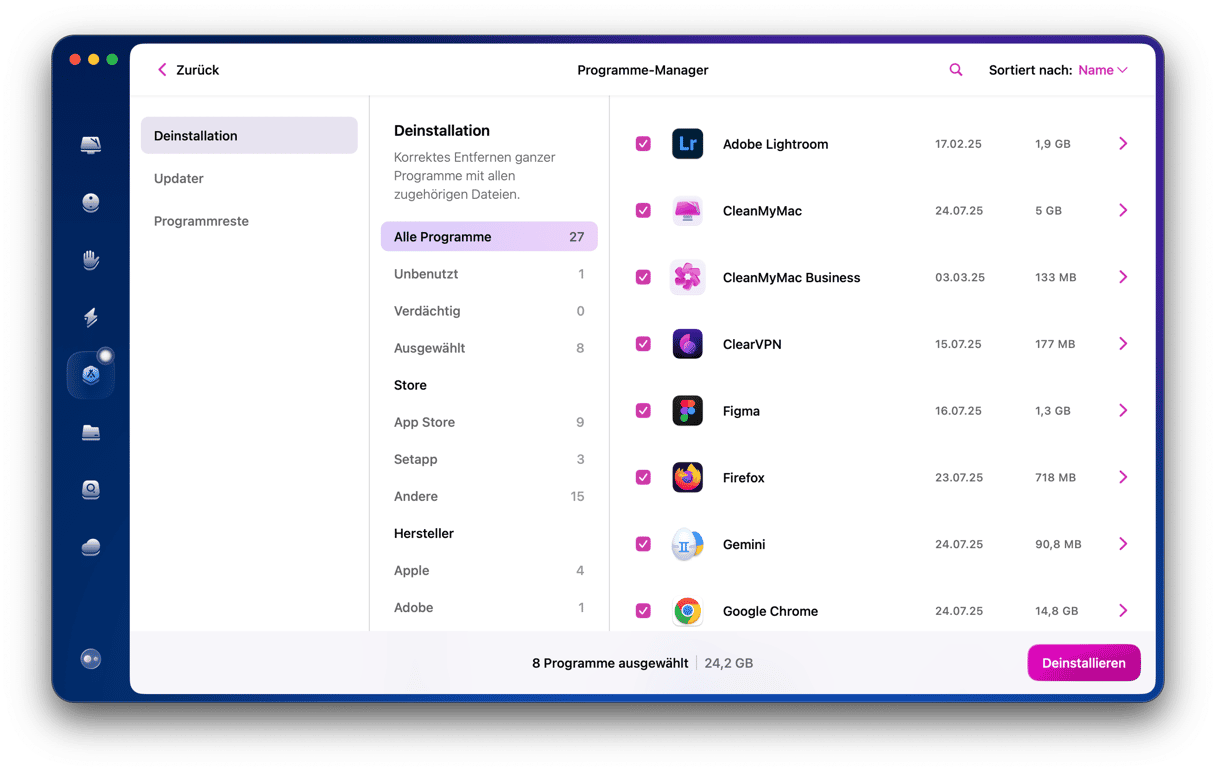
So entfernen Sie Webroot mit CleanMyMac:
- Holen Sie sich Ihre kostenlose CleanMyMac-Testversion.
- Öffnen Sie die App und klicken Sie in der Seitenleiste auf „Programme“.
- Führen Sie einen Scan durch und klicken Sie auf „Programme verwalten“ > „Deinstallation“.
- Suchen Sie in der Liste aller Programme nach Webroot SecureAnywhere (Sie können das Suchfeld verwenden) und wählen Sie es aus.
- Klicken Sie auf „Deinstallieren”.
Fertig! Ihr Mac enthält jetzt keine Webroot-Software mehr.
Webroot manuell deinstallieren
Wenn Sie Webroot lieber manuell löschen möchten, dann befolgen Sie die Anweisungen in diesem Abschnitt. Denken Sie jedoch daran, dass Sie mehrere Stellen auf Ihrem Mac überprüfen müssen, um sicherzustellen, dass Sie auch alle verbleibenden Dateien entfernt haben:
- Öffnen Sie Webroot.
- Klicken Sie auf das Webroot SecureAnywhere-Menü und wählen Sie „Über Webroot SecureAnywhere“ aus.
- Klicken Sie unten im Fenster auf „Webroot SecureAnywhere deinstallieren“. Wählen Sie zur Bestätigung „Ja“ aus.
- Das Deinstallationsprogramm wird ausgeführt. Wenn das Webroot-Symbol noch im Dock angezeigt wird, klicken Sie mit der rechten Maustaste darauf, wählen Sie „Optionen“ und dann „Aus Dock entfernen“.
Jetzt müssen Sie nach den verbleibenden Dateien suchen, die das Deinstallationsprogramm nicht entfernt hat. Verwenden Sie diese Anleitung, um sie zu entfernen:
- Obere Menüleiste > Gehe zu > Gehe zu Ordner.
- Fügen Sie in das Textfeld die unten aufgeführten Verzeichnispfade nacheinander ein. Suchen Sie in jedem Ordner nach Dateien, die Webroot im Namen enthalten, und ziehen Sie sie in den Papierkorb:
~/Library/Application Support
~/Library/Saved Application State
~/Library/Logs
~/Library/Containers
~/Library/Application Scripts - Entleeren Sie den Papierkorb, nachdem Sie alle Webroot-Dateien dorthin gezogen haben.
Webroot SecureAnywhere ist ein Antivirus-Tool, das künstliche Intelligenz zur Erkennung von Malware auf Ihrem Mac verwendet. Aufgrund seiner Funktionsweise verbraucht es weniger Systemressourcen als andere Antimalware-Tools und kann sogenannte „False Positives“ erkennen. Wenn Sie es also deinstallieren möchten, verwenden Sie am besten das Deinstallationstool, das mit CleanMyMac geliefert wird. Alternativ können Sie die oben beschriebenen manuellen Schritte ausführen.